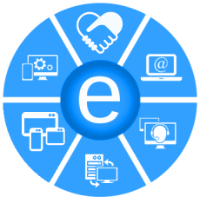Первое окно программы - титульное. В верхней левой части программы отображается номер версии программы (V2). Внизу расположены три кнопки.

Интерфейс программы - интуитивно понятный символьный интернациональный.
Кнопка 'X' закрывает окно программы.
Кнопка '?' отображает справочный файл.
Кнопка с открытой дверью запускает основное рабочее окно программы. При первом запуске программы необходимо наличие Интернет-подключения для активации программы. В дальнейшем программа работает вне зависимости от наличия Интернет-подключения (за исключением открытия окна онлайн-помощи; мы реализовали онлайн-помощь для простого постоянного обновления (улучшения) справочной системы и для информирования пользователей программы о наличии обновлений программы).
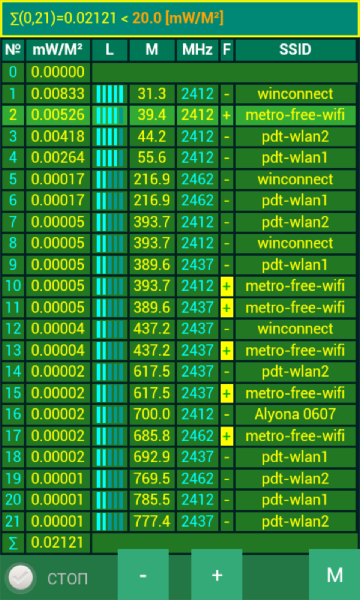
Основное рабочее окно отображает:
1) статусную строку в верхней части экрана; статусная строка отображает суммарную плотность потока энергии от всех обнаруженных WI-FI-излучателей и сравнивает плотность потока энергии с допустимой по санитарным нормам плотностью потока энергии; в случае превышения - статусная строка меняет свой цвет на красный, а программа подает звуковые и вибро- сигналы;
2) таблицу характеристик WI-FI излучателей;
3) панель управления внизу экрана (здесь отображаются: кнопка останова сканирования; кнопки увеличения и уменьшения размера шрифта; кнопка 'M' вызова меню).
Строки таблицы характеристик отображают пронумерованные идентифицированные излучатели WI-FI-излучения с сортировкой по убыванию плотности потока энергии излучения. Самая нижняя строка отображает суммарную плотность потока энергии излучения (как сумму вышестоящих строк). Эта же суммарная плотность потока энергии излучения отображается в верхней статусной строке.
Программа отображает неограниченное количество строк в таблице характеристик излучателей, ускоренно сканируя излучение в месте измерения. В густонаселенных районах программа может обнаруживать сотни и тысячи излучателей. Этим наша программа выгодно отличается от альтернативных решений. Наша программа "видит" то, что не "видят" другие программы и умеет то, что не умеют другие программы. В случае обнаружения большого количества излучателей, для детального изучения таблицы излучателей, Вы можете остановить сканирование нажатием на кнопку "СТОП" и (используя прокрутку экрана) детально изучить таблицу. В верхней статусной строке отображается не только суммарная плотность потока энергии излучения, но и количество излучателей {в виде (0,41), где 41 - это количество обнаруженных внешних излучателей, а 0 - это излучение собственно android-устройства с программой}.
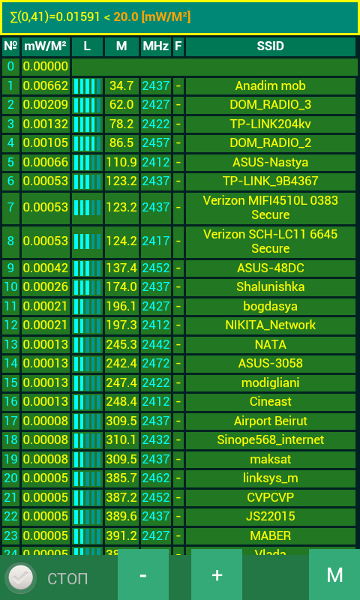
Колонки таблицы характеристик излучателей отображают следующие параметры (слева направо):
1) порядковый номер излучателя (в нулевой позиции отображаются характеристики излучения Вашего устройства);
2) плотность потока энергии излучателя;
3) графический относительный индикатор плотности потока энергии излучения (L);
4) оценка приведенного расстояния до источника излучения в метрах (M); этот параметр позволяет Вам оценить расстояние до излучателя и найти наилучшее (или безопасное) место в потоке излучения;
5) частота излучения излучателя в MHz;
6) колонка F (сокращение от FREE) отображает, что сеть от излучателя - свободная (не требует пароль для соединения; свободная сеть отображается знаком "+"); если в настройках программы включены звуковые и (или) вибро- оповещения режима "Детектор", то программа оповещает звуковым и (или) вибро- сигналом об обнаружении хотя бы одной свободной сети;
7) колонка SSID - сетевое имя излучателя (сетевые имена могут дублироваться в случае, если несколько излучателей имеют одинаковое сетевое имя; такое бывает достаточно часто в сетях организаций; наша программа обнаруживает и учитывает все излучатели).
Программа снабжена стильным полупрозрачным всплывающим меню с интуитивно понятными символами опций.
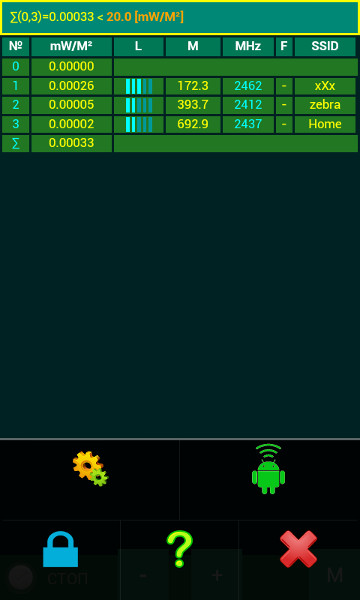
5 символов меню выполняют следующие функции (последовательно слева направо):
1)вызов экрана настроек;
2)вызов стандартного окна WI-FI-подключений ОС Android (здесь Вы можете установить или отрегулировать WI-FI-подключения; до вызова этого окна рекомендуем остановить ускоренное сканирование в главном окне программы, нажав на кнопку 'СТОП');
3)вызов окна мягкой блокировки экрана (эта блокировка максимально экономит питание устройства, не отключая экран, а только уменьшая яркость до 5%; разблокировать экран можно нажатием на крестик в центре экрана);
4)вызов окна онлайн помощи и (или) одновременное тестирование наличия Интернет-подключения;
5)закрытие программы.
При превышении допустимой нормы плотности потока энергии статусная строка и строка таблицы (указывающая излучатель) подсвечиваются красным цветом.

Чем ближе излучатель находится к вам, тем больший вред он приносит Вашему здоровью. Покраснение статусной строки, звуковые и вибро- сигналы укажут Вам на опасность нахождения в месте измерений. Наиболее опасными местами являются места вблизи любых передающих данные WI-FI-устройств.
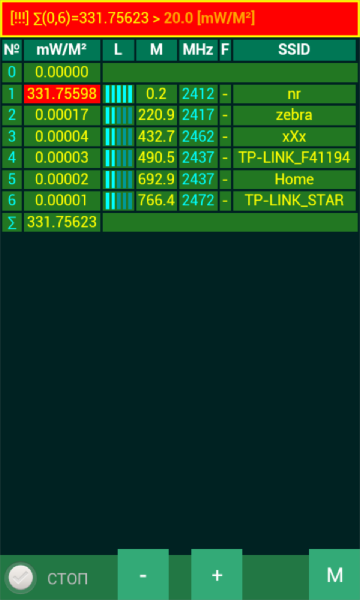
В нулевой строке (№0) таблицы отображается излучение Вашего устройства. Это излучение может превышать допустимые нормы в условиях, когда Ваше устройство активно передает информацию.
ВНИМАНИЕ. Вы можете обнаружить взлом Вашего android-устройства, если в то время, когда Вы не ожидаете передачи данных вашим устройством, в нулевой строке таблицы существенное время отображаются ненулевые цифры. Нулевая строка таблицы отвечает за излучение Вашего телефона во время передачи данных.
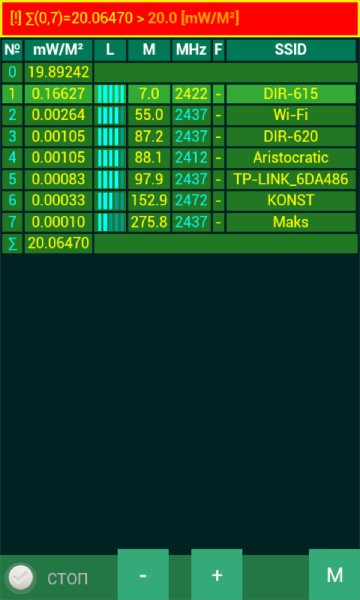
Светло-зеленым цветом в таблице программа подсвечивает излучатель, к которому "подключено" (логически) Ваше устройство.
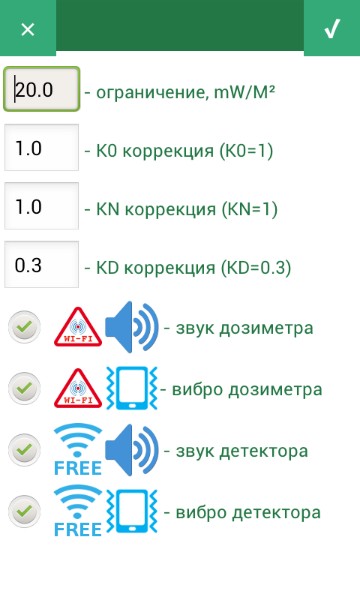
ЗАПОМНИТЕ! Чтобы настройки после изменений в окне настроек сохранились, Вам необходимо нажать на кнопку 'V'. Нажатие на кнопку 'X' приведет просто к закрытию окна настроек без сохранения данных.
В окне настроек Вы можете (далее нумерация строк сверху вниз по рисунку выше):
1)Изменить допустимую плотность потока энергии излучения;
2,3,4)Произвести калибровку (*) показаний K0, КN, KD;
5,6,7,8)Включить или отключить звуковые и вибро- оповещения дозиметра и детектора (**).
(*) Калибровка - это дополнительная возможность программы для продвинутых пользователей программы, которые имеют доступ к весьма дорогостоящему измерительному оборудованию (мы предоставим Вам дополнительную информацию по калибровке в случае необходимости). Эта функциональность также зарезервирована для улучшений в последующих версиях программы.
(**) "Дозиметром" здесь мы обозначаем систему оповещения при превышении допустимого уровня излучения. "Детектором" здесь мы обозначаем систему оповещения при обнаружении свободных (FREE) сетей (в таких сетях Вы быстро можете получить свободный [бесплатный] доступ к сети Интернет).
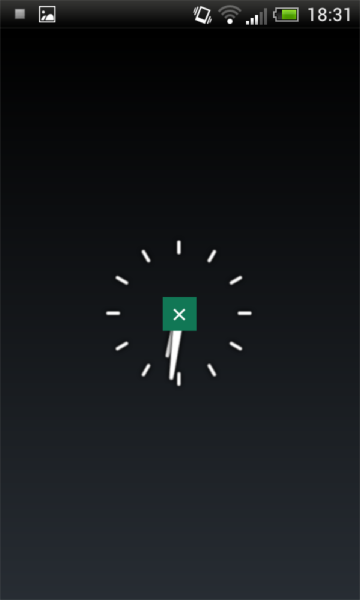
Окно мягкой блокировки экрана отображает часы и статусную панель при минимально возможной яркости экрана (экономя электроэнергию Вашего устройства). Разблокировать экран можно нажатием на кнопку с крестиком в центре часов.
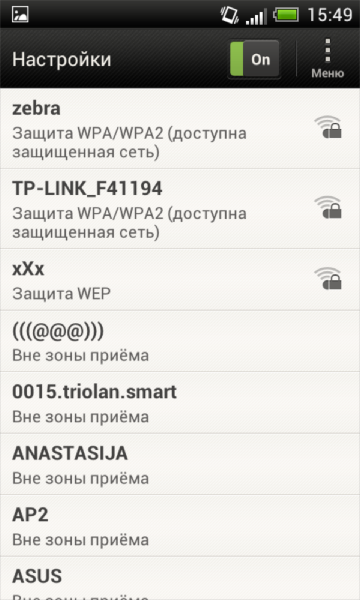
Окно WI-FI подключений позволяет Вам включать-отключать и настраивать WI-FI-функциональность и управлять WI-FI-подключениями.
Рекомендации по эффективной работе с программой.
1. Быстрый поиск места устойчивого бесплатного подключения к сети Интернет.
Удобнее всего при поиске открытых бесплатных сетей (с доступом к сети Интернет) наблюдать за параметром М таблицы основных характеристик излучателей. Этот параметр М отображает условную оценку расстояния в метрах от Вашего android-устройства с запущенной программой до WI-FI излучателя. Условность этой оценки заключается в том, что существующие разнородные преграды существенно увеличивают этот параметр М (смартфоны и планшеты не снабжены радарами и не видят препятствий). Только в условиях отсутствия преград этот параметр М отображает физическое расстояние от излучателя до устройства с запущенной нашей программой.
Чтобы быстро найти открытые сети и подключиться к сети Интернет, Вам необходимо выполнить следующие простые действия. Запускаете программу. Если на экране отображаются излучатели с плюсами ('+') в колонке F ('Free'), то на расстоянии сканирования (это примерно сотни метров в радиусе) имеются открытые сети (которые достаточно часто являются провайдерами бесплатного Интернет-подключения [но не всегда]).
Выбирайте самую близкую сеть или сеть, о которой Вы позитивно осведомлены. Чтобы приблизиться к выбранной сети на достаточное для устойчивого подключения расстояние, двигайтесь так, чтобы сокращался параметр М. На расстоянии в несколько десятков метров Вы уже сможете подключиться к выбранной сети (к выбранному излучателю). Если Вы ранее подключались к этой сети (и не отменяли это подключение), то подключение произойдет автоматически и строка таблицы будет выделена программой светло-зеленым фоном. Иначе для подключения к выбранной сети (к выбранному излучателю) Вам необходимо выполнить следующие действия:
1) нажатием на кнопку 'СТОП' временно отключить ускоренное сканирование сетей (чтобы интерфейс зависимых программ не обновлялся слишком часто);
2) в меню нашей программы необходимо нажать на символ зеленого робота (андроида) - откроется окно WI-FI подключений (стандартное окно операционной системы Android); в открывшемся окне нажмите на название выбранной для подключения сети и согласитесь с подключением к этой сети (мы не дублировали в достаточно плотном интерфейсе нашей программы эту функциональность);
3) нажмите на кнопку '<' ('НАЗАД') телефона, чтобы вернуться в окно сканирования нашей программы или нажмите на кнопку 'HOME' телефона, чтобы отправить нашу программу в фоновый режим и работать с интерфейсом операционной системы Android.
2. Быстрая и легкая проверка доступности сети Интернет из нашей программы.
Просто нажмите на опцию меню с вопросительным знаком ('?'). Если загрузится справочный файл с нашего сайта, то Интернет-подключение на Вашем android-устройстве полностью работоспособно. Мы реализовали загрузку справочного файла с нашего сайта в том числе и для того, чтобы пользователь мог легко и быстро тестировать наличие Интернет-подключения (одновременно с пользой узнавая про обновления нашей программы и про обновления справочной системы).
3. Ускоренное сканирование.
Наша программа ускоренно сканирует пространство WI-FI сетей. Такая функциональность программы предоставляет Вам возможность очень быстро ознакомиться с WI-FI сетями в пределах района и даже в пределах города (с целью оценки доступности открытых сетей или оценки безопасности сетей). Быстрое передвижение на автотранспорте по району или городу полностью совместимо с возможностями нашей программы. Если Вам необходимо найти открытые сети для доступа к сети Интернет, то Вам даже нет необходимости смотреть на экран Вашего android-устройства - программа подаст звуковой и (или) вибро- сигнал при обнаружении хотя бы одной открытой сети.
4. Оптимальность и безопасность WI-FI сети.
Оптимальность и безопасность WI-FI сети обеспечиваются доступностью сети из офиса (квартиры) и недоступностью сети за пределами офиса (квартиры) - такой подход обеспечивает минимальный уровень облучения людей при одновременном выполнении сетью ее функций. Наша программа поможет Вам выбрать безопасное расположение излучателей WI-FI и безопасное расположение "рабочих мест". Проводя замеры в офисе (квартире) и за пределами офиса (квартиры), Вы можете найти оптимальное положение и оптимальную мощность WI-FI излучателей.